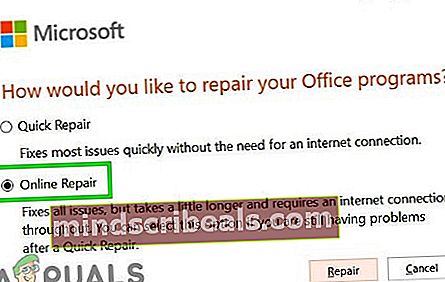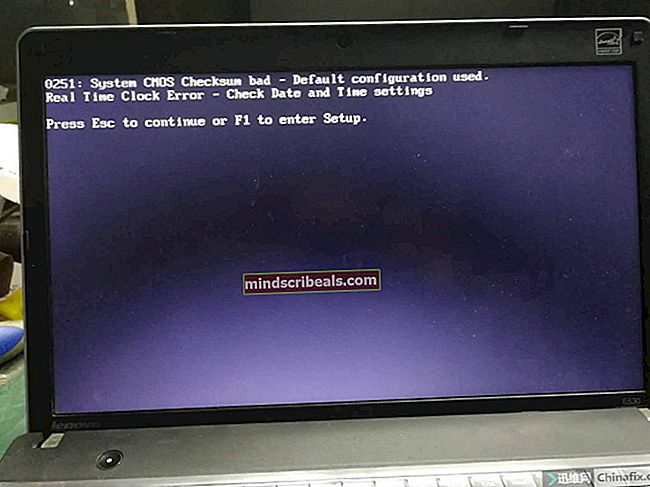Η βάση δεδομένων μητρώου διαμόρφωσης είναι κατεστραμμένη
Ο 'Η βάση δεδομένων μητρώου διαμόρφωσης είναι κατεστραμμένη«Είναι ένα σφάλμα που εμφανίζεται συνήθως όταν οι χρήστες των Windows προσπαθούν να ξεκινήσουν προγράμματα του Microsoft Office ή όταν προσπαθούν να αναπτύξουν ορισμένα εγγενή βοηθητικά προγράμματα ή προγράμματα που είναι διαθέσιμα στα Windows 7, Windows 8.1 και Windows 10.

Όπως αποδεικνύεται, υπάρχουν πολλές διαφορετικές αιτίες που ενδέχεται να προκαλέσουν αυτόν τον συγκεκριμένο κωδικό σφάλματος:
- Κατεστραμμένη εγκατάσταση του Office - Εάν μια πρόσφατη σάρωση AV κατέληξε σε καραντίνα ορισμένων αρχείων ή εξαρτήσεων που ανήκουν στο Microsoft Office, πιθανότατα βλέπετε αυτό το σφάλμα λόγω κάποιου τύπου καταστροφής που έχει ριζωθεί στο μητρώο. Σε αυτήν την περίπτωση, χρησιμοποιώντας την επιλογή Ηλεκτρονική επιδιόρθωση στο Microsoft Office θα σας επιτρέψει να επιλύσετε το πρόβλημα.
- Διαφθορά αρχείου συστήματος - Μία από τις πιο κοινές περιπτώσεις που ενδέχεται να προκαλέσουν αυτό το σφάλμα είναι κάποιο είδος καταστροφής αρχείων συστήματος που τελικά επηρεάζει τον χειρισμό εφαρμογών που έχουν υπογραφεί από τη Microsoft Corp. Σε αυτήν την περίπτωση, δείτε εάν μπορείτε να επιλύσετε το πρόβλημα εκτελώντας σάρωση SFC και DISM . Εάν αυτό δεν λειτουργεί, ακολουθήστε την πυρηνική επιλογή επαναφοράς κάθε στοιχείου λειτουργικού συστήματος με μια διαδικασία όπως μια καθαρή εγκατάσταση ή μια επιδιόρθωση εγκατάστασης.
- Διένεξη εφαρμογών τρίτου μέρους - Ενδέχεται επίσης να δείτε αυτό το σφάλμα λόγω διένεξης μεταξύ εγγενών βοηθητικών προγραμμάτων όπως το DISM ή το SFC και μια διαδικασία τρίτου μέρους. Σε αυτήν την περίπτωση, επαναλάβετε τη διαδικασία από μια καθαρή εκκίνηση και δείτε εάν το πρόβλημα έχει επιλυθεί. Εάν εξακολουθεί να εμφανίζεται, εξετάστε το ενδεχόμενο να χρησιμοποιήσετε την Επαναφορά Συστήματος για να επαναφέρετε τον υπολογιστή σας σε καλή κατάσταση.
Μέθοδος 1: Εκτέλεση σάρωσης SFC και DISM
Μία από τις πιο κοινές περιπτώσεις που θα καταλήξουν να προκαλούν το «Η βάση δεδομένων μητρώου διαμόρφωσης είναι κατεστραμμένη«Το σφάλμα είναι κάποιο είδος διαφθοράς του συστήματος που τελικά επηρεάζει την ικανότητα του υπολογιστή σας να εκκινεί εφαρμογές που έχουν υπογραφεί από τη Microsoft.
Εάν αυτό το σενάριο είναι εφαρμόσιμο, θα πρέπει να μπορείτε να επιλύσετε το πρόβλημα εκτελώντας μερικά ενσωματωμένα βοηθητικά προγράμματα ικανά να διορθώσουν κατεστραμμένες παρουσίες. Ένας καλός τρόπος για να ξεκινήσετε είναι να τρέξετε ένα Σάρωση ελέγχου αρχείων συστήματος. Αυτό το βοηθητικό πρόγραμμα είναι απόλυτα ικανό να λειτουργεί χωρίς σύνδεση στο Διαδίκτυο. Αυτό το κάνει αξιοποιώντας ένα τοπικά αποθηκευμένο αρχείο για να αντικαταστήσει κατεστραμμένα αντικείμενα με υγιή ισοδύναμα.

Σημείωση: Μόλις ξεκινήσετε αυτήν τη λειτουργία, μην την διακόψετε πριν ολοκληρωθεί. Κάτι τέτοιο θα θέσει το σύστημά σας σε κίνδυνο λογικών σφαλμάτων που ενδέχεται να προκαλέσουν επιπλέον λογικά σφάλματα. Ανάλογα με τον τύπο αποθήκευσης και την τεχνολογία σας (HDD ή SDD), μπορείτε να αναμένετε ότι αυτή η λειτουργία θα διαρκέσει περισσότερο από 1 ώρα.
Μόλις ολοκληρωθεί η λειτουργία SFC, επανεκκινήστε τον υπολογιστή σας και περιμένετε να ολοκληρωθεί η επόμενη εκκίνηση. Μόλις ο υπολογιστής σας κάνει εκκίνηση, προχωρήστε και ξεκινήστε μια σάρωση DISM.

Σημείωση: ο Συντήρηση και διαχείριση εικόνων ανάπτυξης βασίζεται σε ένα υπο-στοιχείο του Windows Update για τη λήψη υγιών αντιγράφων για τα αρχεία που είναι μολυσμένα για καταστροφή. Εξαιτίας αυτού, είναι σημαντικό να διασφαλίσετε ότι έχετε σταθερή σύνδεση στο Διαδίκτυο πριν ξεκινήσετε αυτήν τη λειτουργία.
Μόλις ολοκληρωθεί η επόμενη εκκίνηση, επανεκκινήστε τον υπολογιστή σας Windows για άλλη μια φορά και δείτε εάν η λειτουργία έχει διορθωθεί επαναλαμβάνοντας την ενέργεια που προκαλούσε προηγουμένως το «Η βάση δεδομένων μητρώου διαμόρφωσης είναι κατεστραμμένη' λάθος.
Σε περίπτωση που το ίδιο πρόβλημα εξακολουθεί να εμφανίζεται ή βλέπετε αυτό το σφάλμα ακριβώς κατά την εκτέλεση σαρώσεων SFC ή DISM, μεταβείτε στην επόμενη πιθανή επιδιόρθωση παρακάτω.
Μέθοδος 2: Επίτευξη καθαρής κατάστασης εκκίνησης
Σε περίπτωση που βλέπετε αυτό το σφάλμα ενώ προσπαθείτε να χρησιμοποιήσετε ένα εγγενές βοηθητικό πρόγραμμα όπως το DISM, το SFC ή το System Restore, πιθανότατα αντιμετωπίζετε κάποιο είδος παρεμβολής που προκαλείται από τη διαδικασία εκκίνησης τρίτων μερών.
Αρκετοί επηρεαζόμενοι χρήστες που αντιμετώπισαν το ίδιο πρόβλημα ανέφεραν ότι το ίδιο πρόβλημα δεν συνέβαινε πλέον όταν πέτυχαν καθαρή κατάσταση εκκίνησης και επανέλαβαν τη σάρωση χρησιμότητας.
Εάν δεν το έχετε κάνει ήδη, διαμορφώστε τον υπολογιστή σας Windows για εκκίνηση σε καθαρή κατάσταση εκκίνησης, περιμένετε να ολοκληρωθεί η επόμενη εκκίνηση και δείτε εάν κατάφερα να αποφύγετε το «Η βάση δεδομένων μητρώου διαμόρφωσης είναι κατεστραμμένη' λάθος.
Σε περίπτωση που αυτή η λειτουργία είναι επιτυχής, αντιστρέψτε τα βήματα καθαρής εκκίνησης που μόλις κάνατε και επανεκκινήστε την εκκίνηση σε κανονική λειτουργία.
Ωστόσο, εάν αυτό το σενάριο δεν ήταν εφαρμόσιμο ή κάνατε ήδη μια καθαρή εκκίνηση και δεν επιλύθηκε το πρόβλημα, μεταβείτε στην επόμενη πιθανή επιδιόρθωση παρακάτω.
Μέθοδος 3: Επιδιόρθωση της εγκατάστασης του Office (εάν υπάρχει)
Σε περίπτωση που βλέπετε αυτό το σφάλμα ενώ προσπαθείτε να ανοίξετε μια εφαρμογή του Office όπως το Word, το Excel ή το Powerpoint, είναι πιθανό ότι αντιμετωπίζετε ένα πρόβλημα διαφθοράς που έχει ριζωθεί στα αρχεία μητρώου σας.
Όπως έχουν επιβεβαιώσει αρκετοί διαφορετικοί χρήστες, ενδέχεται να περιμένετε να δείτε αυτό το σφάλμα αφού ένα AV κατέληξε σε καραντίνα ορισμένων αρχείων που ανήκουν στη σουίτα του Microsoft Office. Εάν αυτό το σενάριο είναι εφαρμόσιμο, η εγκατάσταση του Office θα πρέπει να είναι σε θέση να επιδιορθωθεί μαζί με κάθε σχετικό κατεστραμμένο αρχείο μητρώου.
Ακολουθήστε τις παρακάτω οδηγίες για να ξεκινήσετε μια επισκευή του Office από το μενού Προγράμματα και δυνατότητες:
- Πλήκτρο Windows + R για να ανοίξετε ένα Τρέξιμο κουτί διαλόγου. Στη συνέχεια, πληκτρολογήστε «Appwiz.cpl» μέσα στο πλαίσιο κειμένου και πατήστε Εισαγω για να ανοίξετε το Προγράμματα και χαρακτηριστικά μενού.

- Μόλις μπείτε στο Προγράμματα και χαρακτηριστικά μενού, μετακινηθείτε προς τα κάτω στη λίστα των εγκατεστημένων εφαρμογών και εντοπίστε τη δική σας Εγκατάσταση γραφείου.
- Όταν το δείτε, κάντε δεξί κλικ στο το γραφείο της Microsoft και κάντε κλικ στο Αλλαγή από το μενού περιβάλλοντος που εμφανίστηκε πρόσφατα.

- Στην επόμενη οθόνη, επιλέξτε το Ηλεκτρονική επισκευή επιλογή, βεβαιωθείτε ότι η σύνδεσή σας στο Διαδίκτυο είναι ενεργή και περιμένετε μέχρι να ολοκληρωθεί η λειτουργία.
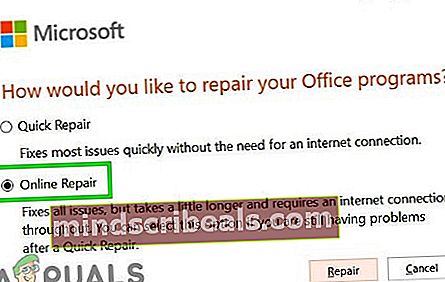
- Περιμένετε μέχρι να ολοκληρωθεί η λειτουργία και, στη συνέχεια, κάντε επανεκκίνηση του υπολογιστή σας και δείτε εάν το πρόβλημα επιλύθηκε κατά την επόμενη εκκίνηση του υπολογιστή.
Σε περίπτωση που το ίδιο πρόβλημα εξακολουθεί να εμφανίζεται, μεταβείτε στην επόμενη πιθανή επιδιόρθωση παρακάτω.
Μέθοδος 4: Χρήση της Επαναφοράς Συστήματος
Εάν καμία από τις παραπάνω επιδιορθώσεις δεν λειτούργησε για εσάς, θα πρέπει να αρχίσετε να εξετάζετε το γεγονός ότι μια πρόσφατη εφαρμογή ή ενημέρωση που εγκαταστάθηκε κατέληξε να παρεμβαίνει στη σουίτα του Microsoft Office. Εάν δεν έχετε πιθανούς ένοχους, ο καλύτερος τρόπος για να επιστρέψετε το μηχάνημά σας σε υγιή κατάσταση είναι να χρησιμοποιήσετε το βοηθητικό πρόγραμμα Επαναφορά Συστήματος.
Επιλέγοντας το σημείο επαναφοράς που χρονολογείται πριν από την εμφάνιση του ζητήματος, διασφαλίζετε ουσιαστικά ότι τυχόν αλλαγές που θα μπορούσαν να έχουν προκαλέσει το "Η βάση δεδομένων μητρώου διαμόρφωσης είναι κατεστραμμένη«Το σφάλμα δεν επιβάλλεται πλέον.
Λάβετε υπόψη ότι από προεπιλογή, η Επαναφορά Συστήματος έχει ρυθμιστεί ώστε να αποθηκεύει τακτικά στιγμιότυπα σε σημαντικά συμβάντα συστήματος, όπως η εγκατάσταση μιας νέας έκδοσης Windows, η εγκατάσταση ενός νέου προγράμματος οδήγησης ή η ενημέρωση μιας εφαρμογής. Εάν δεν τροποποιήσετε αυτήν τη συμπεριφορά (ή το έκανε ένα βοηθητικό πρόγραμμα βελτιστοποίησης απόδοσης για εσάς), θα πρέπει να έχετε πολλά στιγμιότυπα για να διαλέξετε.
Σπουδαίος: Λάβετε υπόψη ότι μόλις αξιοποιήσετε ένα προηγούμενο αποθηκευμένο στιγμιότυπο επαναφοράς, κάθε αλλαγή που κάνατε μετά θα αντιστραφεί.
Εάν καταλαβαίνετε τις συνέπειες, προχωρήστε και ξεκινήστε μια σάρωση Επαναφοράς Συστήματος και δείτε εάν η λειτουργία έχει ολοκληρωθεί.
Μέθοδος 5: Επαναφορά κάθε στοιχείου των Windows
Εάν έχετε φτάσει σε αυτό το σημείο χωρίς αποτέλεσμα, είναι πιθανό να αντιμετωπίζετε κάποιο είδος διαφθοράς που δεν μπορεί να επιλυθεί συμβατικά. Εάν αυτό το σενάριο ισχύει, θα πρέπει να μπορείτε να διορθώσετε το πρόβλημα επαναφέροντας κάθε στοιχείο των Windows με μια διαδικασία όπως μια καθαρή εγκατάσταση ή εγκατάσταση επιδιόρθωσης (επιτόπια αναβάθμιση).
Αν ψάχνετε για την εύκολη επιδιόρθωση, αναζητήστε ένα καθαρή εγκατάσταση. Αλλά το σημαντικότερο είναι ότι, εκτός αν καταφέρετε να δημιουργήσετε αντίγραφα ασφαλείας των δεδομένων σας εκ των προτέρων, να είστε προετοιμασμένοι για ολική απώλεια δεδομένων στη μονάδα δίσκου OS. Ωστόσο, αυτή η μέθοδος δεν απαιτεί από εσάς να χρησιμοποιήσετε ένα συμβατό μέσο εγκατάστασης.
Αλλά αν έχετε χρόνο, ο ιδανικός τρόπος επαναφοράς κάθε σχετικού στοιχείου των Windows είναι να εκτελέσετε ένα εγκατάσταση επιδιόρθωσης (επιτόπου επισκευή).Αυτό θα απαιτήσει να χρησιμοποιήσετε ένα συμβατό μέσο εγκατάστασης και ολόκληρη η διαδικασία είναι λίγο κουραστική, αλλά τελικά θα μπορείτε να ανανεώσετε κάθε στοιχείο των Windows, αφήνοντας ανέπαφα τις προσωπικές εφαρμογές, τα παιχνίδια, τα έγγραφα και τα προσωπικά σας μέσα (ακόμα κι αν είναι αυτήν τη στιγμή αποθηκευμένο στη μονάδα OS)
Ετικέτες Σφάλμα των Windows